
Звуження результатів пошуку у Spotlight на Mac
Ви можете звузити область пошуку та результатів пошуку в Spotlight, використовуючи різні режими перегляду та задаючи тип пошукових елементів.
Порада. Якщо ви хочете вилучити елементи з результатів Spotlight, перегляньте розділи про вибір категорій результатів для Spotlight і заборону пошуку Spotlight у файлах.
Фільтрування пошуку за допомогою режимів перегляду
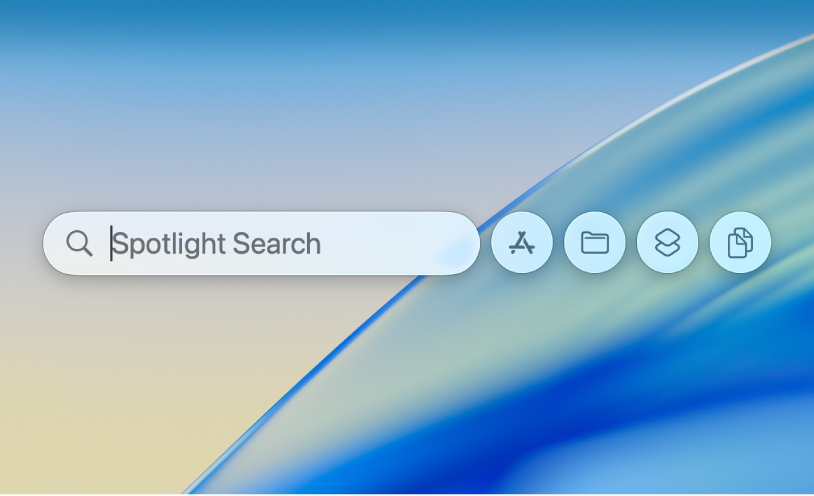
На компʼютері Mac натисніть клавіші Command+пробіл, щоб відкрити Spotlight.
Виберіть один із наведених нижче режимів перегляду:
Програми. Клацніть
 або натисніть Command+1, щоб шукати програми на своєму компʼютері.
або натисніть Command+1, щоб шукати програми на своєму компʼютері.Файли. Клацніть
 або натисніть Command+2, щоб шукати файли на своєму компʼютері.
або натисніть Command+2, щоб шукати файли на своєму компʼютері.Дії. Клацніть
 або натисніть Command+3, щоб шукати дії і швидкі команди на своєму компʼютері. Докладніше в статті Виконання дій і швидких команд у Spotlight.
або натисніть Command+3, щоб шукати дії і швидкі команди на своєму компʼютері. Докладніше в статті Виконання дій і швидких команд у Spotlight.Буфер обміну. Клацніть
 або натисніть Command+4, щоб шукати в історії буфера обміну. Докладніше в статті Пошук в історії буфера обміну в Spotlight.
або натисніть Command+4, щоб шукати в історії буфера обміну. Докладніше в статті Пошук в історії буфера обміну в Spotlight.
Фільтрування пошуку за місцем збереження файлу
Ви можете фільтрувати результати пошуку Spotlight за місцем збереження файлу, наприклад iCloud.
На компʼютері Mac натисніть клавіші Command+пробіл, щоб відкрити Spotlight.
Введіть iCloud Drive, а потім натисніть клавішу Tab.
Введіть назву файлу, а потім натисніть клавішу Return.
Фільтрування результатів за програмою або типом елемента
Можна зазначити тип елемента для пошуку, наприклад програми, папки або PDF-файли.
Порада. Щоб швидко фільтрувати результати, виберіть категорію нижче поля пошуку Spotlight. Натисніть Command+пробіл, щоб відкрити Spotlight, а потім будь-коли під час пошуку натисніть одну з категорій, які зʼявляються нижче, наприклад «Знімок екрана», «Системні параметри» або «Папки». Ці варіанти динамічні й змінюються під час вводу.
На компʼютері Mac натисніть клавіші Command+пробіл, щоб відкрити Spotlight.
Виконайте будь-яку з наведених нижче дій:
Шукати за програмою. Введіть назву програми, наприклад Пошта, Нотатки або Передогляд, а потім натисніть клавішу Tab.
Spotlight шукає результати в зазначеній програмі.
Шукати за типом. Введіть «/», потім тип елемента чи програми, а потім натисніть Return. Наприклад, щоб звузити результати пошуку до PDF-документів, введіть «/PDF», а потім натисніть Return.
Можна також використовувати ключові слова для зазначення типу елемента. У полі пошуку Spotlight додайте текст «тип:[тип елемента]» в початок пошукового запиту. Наприклад, якщо потрібно знайти фотографії Нью-Йорку, введіть «тип:зображення Нью-Йорк».
Перегляньте список ключових слів у таблиці нижче.
Тип елемента
Ключове слово
Програми
тип:програма
тип:програми
тип:прога
Контакти
тип:контакт
тип:контакти
Папки
тип:папка
тип:папки
Е-лист
тип:е‑лист
тип:е‑листи
тип:електронний лист
тип:електронні листи
Події «Календаря»
тип:подія
тип:події
Нагадування
тип:нагадування
тип:нагадування
Зображення
тип:зображення
тип:картинки
Фільми
тип:фільм
тип:фільми
Музика
тип:музика
Аудіо
тип:аудіо
PDF
тип:pdf
тип:pdfs
Параметри
тип:налаштування
тип:параметри
Закладки
тип:закладка
тип:закладки
Шрифти
тип:шрифт
тип:шрифти
Презентації
тип:презентація
тип:презентації
Для пошуку елементів можна скористатися додатковими ключовими словами, зокрема: від, кому, автор, з, до, тег, заголовок, ім’я, ключове слово та містить. Щоб використати ключове слово, введіть його, а після двокрапки вкажіть пошуковий термін. Наприклад, «автор:Наталія» або «заголовок:Львів».